요세 파일들을 보면 예전처럼 용량이 낮지 않습니다. 기본 1GB는 기본으로 깔고 들어가기 때문에 나름 대용량인데 여기서 문제는 공유할때 생깁니다. 공유 할때는 1GB도 대용량이기 때문에 어떻게 공유하는지가 관건이라고 할 수 있죠.
보통 네이버 MYBOX 클라우드를 쓰거나, 구글 드라이브를 통해 공유하곤 하는데, 오늘은 구글 드라이브 대용량 파일 공유하는 방법에 대해서만 알아보도록 하겠습니다.
네이버 클라우드의 정보는 아래 포스팅 참고
네이버 클라우드 탐색기 및 3년 사용자의 팁(MY BOX)
나는 네이버 클라우드를 3년정도 사용하고 있다. 이제는 떼어낼 수가 없는 관계로 진전되었는데, 제일 마음에 드는 부분은 바로 탐색기다. 이 탐색기가 얼마나 개꿀시스템이냐면, 보통 PC,노트북
woopalife.tistory.com
구글 드라이브 대용량 파일 공유하는 방법
일단 공유할때 구글 드라이브를 쓰는 이유가 여러가지 있지만, 제일 중요한 이유는 공유자가 원하는 기간동안 링크를 통해 파일 공유, 폴더 공유를 할 수 있기 때문입니다.
이런 점에서 샌드 애니웨어보다도 훨씬 좋은 이점을 가지고 있고, 무엇보다 꽁짜입니다.(15GB까지)
아래 링크는 구글 드라이브 주소입니다.
업무/가정용 Cloud Storage - Google 드라이브
클라우드에서 사진, 동영상, 파일 등을 안전하게 보관하고 공유하세요. Google 계정 하나당 15GB의 저장용량이 무료로 제공됩니다.
www.google.com
1. 구글 드라이브 사이트 들어가기
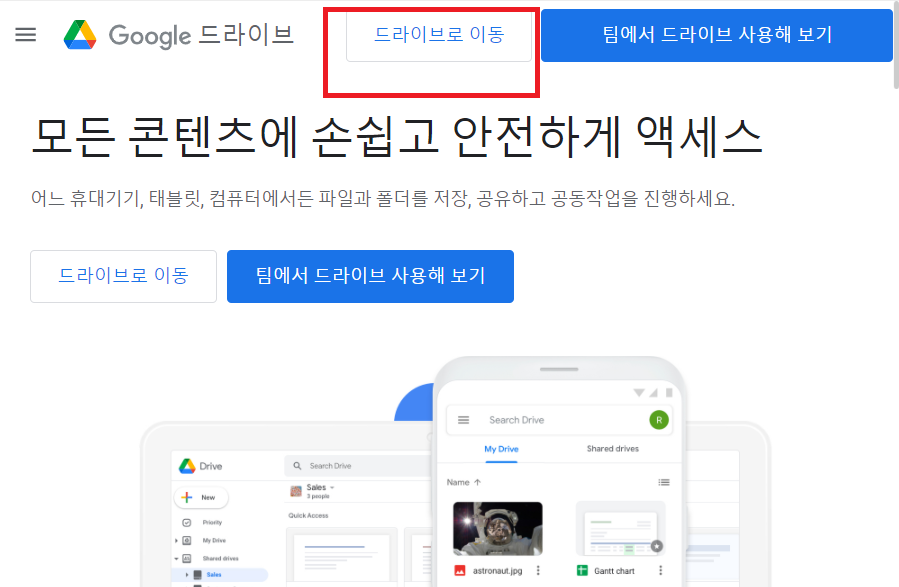
일단 구글 드라이브로 들어가야 합니다. 구글 회원이면 누구든 이용할 수 있고, 개인용/비즈니스 선택해야 되는 화면이 나올시에는 개인용으로 눌러주세요. 구글 드라이브는 기본적으로 15GB까지는 무료로 이용할 수 있기 때문에 용량이 꽤 되는 파일도 몇개정도는 충분히 보관 가능합니다.
2. 구글 로그인하기

구글 로그인을 해줘야 하는데, 보통 안드로이드 스마트폰을 쓰시는 분들의 경우 무조건 있고, 다른 아이디를 사용하시는 분들이라면 공유해야 되는 이메일을 입력해주세요.
3. 공유하고자 하는 파일 업로드

이제 구글 드라이브에 공유하길 원하는 대용량파일들을 집어 넣어야 합니다. 구글에서 제공하는 클라우드망으로 저장되기 때문에 구글이 뚫리지 않는 한 안전하게 보관할 수 있습니다.
네이버 클라우드의 경우 30gb까지 무료로 제공하긴 하지만, 저는 공유하는 파일은 구글 드라이브를 통해서만 하고 있습니다. 이건 각자 편한 곳으로 이용하면 될 듯 싶습니다.
4. 링크로 공유하기 기능을 활용하기
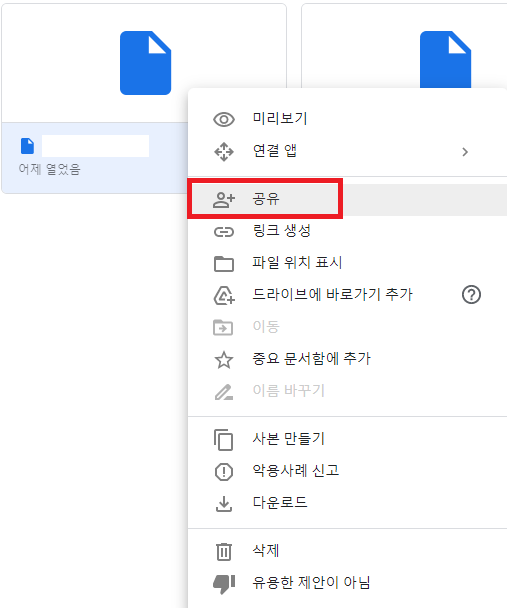

공유하고자 하는 파일을 마우스 오른쪽 클릭을 하면 공유라는 메뉴를 볼 수 있습니다. 해당 메뉴를 클릭하고 링크 전송기능을 통해 공유를 할 수 있습니다.
여기서 "링크를 보낼 사용자를 추가"에 이메일을 입력해 공유링크를 보낼 수 있는데 이럴 경우 그 이메일로만 보내지기 때문에 다발적으로 보낼때는 무리가 있을 수 있습니다.
아래에 있는 "링크 복사"가 있는데 이 기능을 활용할 경우는 다양한 사람들에게 기한없이 공유할 수 있어서 오픈된 공간에 다발적으로 공유하고 싶다면 링크 복사를 하는게 효과적입니다.
5. 링크 확인하기

복사된 링크를 인터넷창에 붙여넣기를 해봤습니다

다음과 같이 구글 드라이브 파일을 바로 다운받을 수 있는 창으로 이동이 되었습니다. 위에 있는 다운로드 표시를 통해 다운받아서 파일이 잘 다운받아지는지 확인한 이후 공유해주시면 되겠습니다.
6. 공유 중단하기
공유 중단하는 방법은 간단합니다.
방법1. 해당 파일 자체를 구글 드라이브에서 삭제한다.
방법2. 링크 공유를 누른다음 공유 해제를 한다.
이상으로 구글 드라이브 대용량 파일 공유하는 방법을 알아봤습니다. 꼭 익혀서 활용하시길 바랍니다.
utorrent web 사용법 및 다운로드 방법 개쉬움
utorrent web 사용법 및 다운로드 방법 개쉬움
토렌트를 즐겨쓰는 분들이라면 이 프로그램이 얼마나 유용한지 알 것이다. 오래된 영화나 찾기 힘든 파일의 경우도 토렌트로 다운받아 즐길 수 있다. 오늘은 간단하게 토렌트를 다운받고 이용
woopalife.tistory.com
네이버 영화 다운로드 무료로 하는 방법(지극히 합법적)
네이버 영화 다운로드 무료로 하는 방법(지극히 합법적)
무료 영화가 아니고선, 네이버 시리즈온에서 영화를 다운받기 위해서는 유료로 구매해야 한다. 당연히 저작권이 존재하기 때문에 비용을 지불하는 것인데, 아직까지 집에서 영화를 돈주고 본다
woopalife.tistory.com
'IT' 카테고리의 다른 글
| 포켓몬스터 xy 한글판 3ds 무료 다운로드 (사기X) (1) | 2021.06.14 |
|---|---|
| 닌텐도 3ds 에뮬 다운로드 및 사용방법 시트라 (1) | 2021.06.13 |
| 포켓 몬스터 게임 다운로드 모든 걸 한번에 받아버리기~! (11) | 2021.06.13 |
| 기가바이트 VT 활성화, SVM모드 켜는 방법 및 부작용 알아보기 (0) | 2021.06.11 |
| utorrent web 사용법 및 다운로드 방법 개쉬움 (0) | 2021.06.07 |
| 알집 압축풀때 오류 ' 파일 이름이나 확장명이 너무 깁니다.(800700CE) (0) | 2021.06.06 |




댓글